wps表格怎么添加分页符? wps分页符的使用教程
时间:2021-06-20 来源:互联网
wps表格中想要添加分页符,该怎么添加呢?下面我们就来看看详细的教程。
软件名称:WPS Office Pro Plus 2016(wps2016专业增强版) 安装版+序列号+激活教程软件大小:117MB更新时间:2018-05-07立即下载
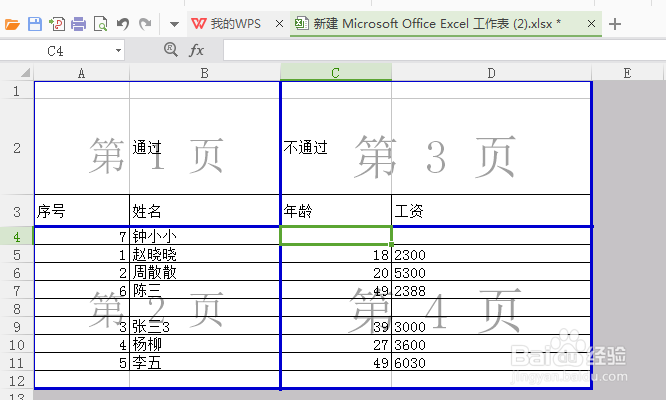
1、首先,进行打开一个需要插入的文件wps表格的文件。
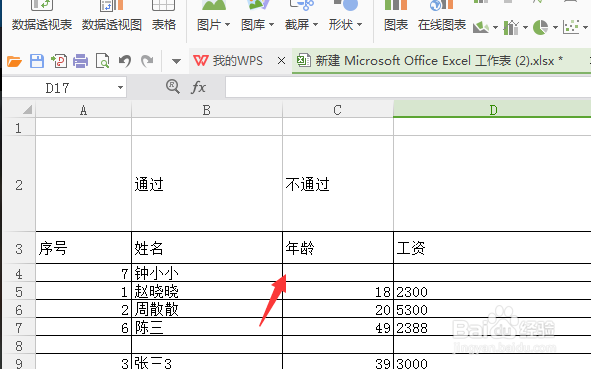
2、进行选中一个需要插入的分页符的位置当中单元格。
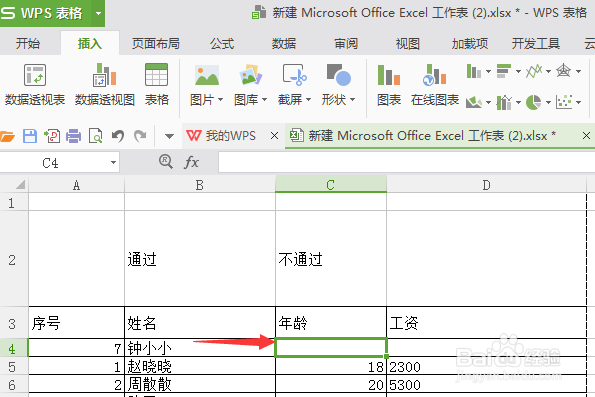
3、然后进行点击左上角中的wps表格的下拉菜单选项。
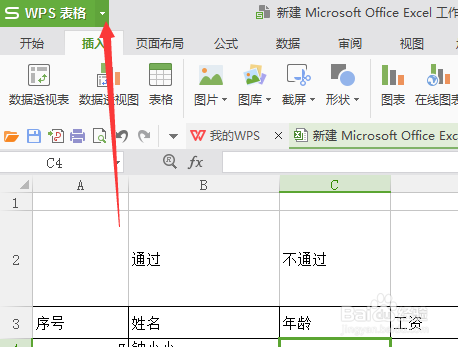
4、进行点击了下拉菜单选中之后,弹出了下拉菜单选中为插入的选项。
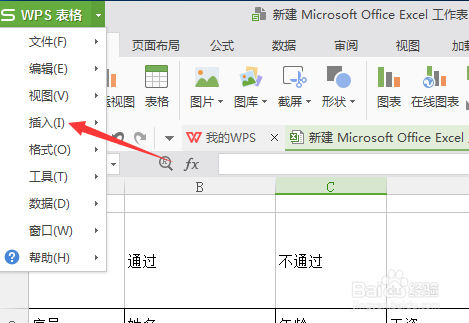
5、进行选中了插入之后,弹出了下一级菜单选中为分页符的选项。
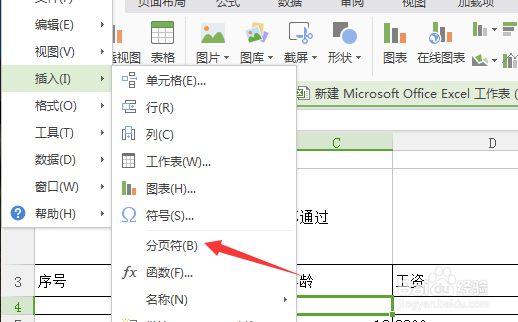
6、可以看到的当前的单元格被分成了四块的位置。
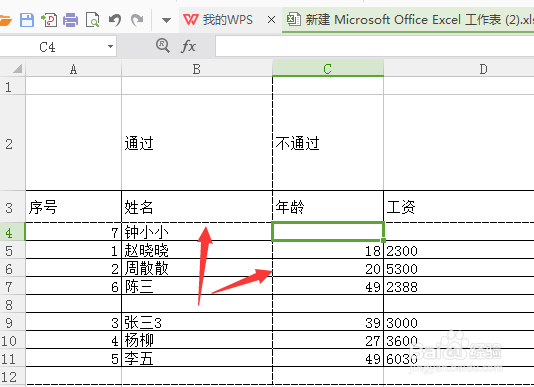
7、可以通过预览的效果显示为更明显的显示。
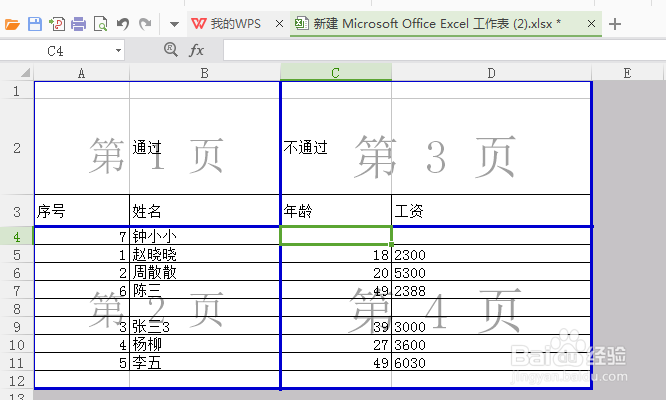
以上就是wps表格添加分页符的教程,希望大家喜欢,请继续关注PHP爱好者。
相关推荐:
WPS怎么给表格添加自动分页符?
WPS两个表格怎么并排? wps表格对比分析的方法
WPS表格怎么去掉自动分页符? WPS自动分页符的隐藏方法
相关阅读更多 +
-
 绝地求生黑域撤离测试资格获取方法 2025-12-24
绝地求生黑域撤离测试资格获取方法 2025-12-24 -
 流放之路2符文交易教学 2025-12-24
流放之路2符文交易教学 2025-12-24 -
 流放之路2第四赛季战争使者强势BD推荐 2025-12-24
流放之路2第四赛季战争使者强势BD推荐 2025-12-24 -
 鬼灭之刃火之神血风谭2猗窝座(无限城)角色包介绍 2025-12-24
鬼灭之刃火之神血风谭2猗窝座(无限城)角色包介绍 2025-12-24 -
 幻兽帕鲁联动ULTRAKILL装备获取方法 2025-12-24
幻兽帕鲁联动ULTRAKILL装备获取方法 2025-12-24 -
 《流放之路2》翻滚机制详解-翻滚距离与操作技巧 2025-12-24
《流放之路2》翻滚机制详解-翻滚距离与操作技巧 2025-12-24
最近更新





